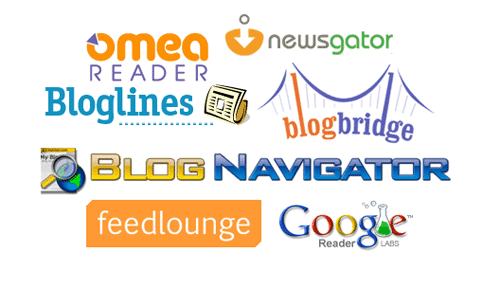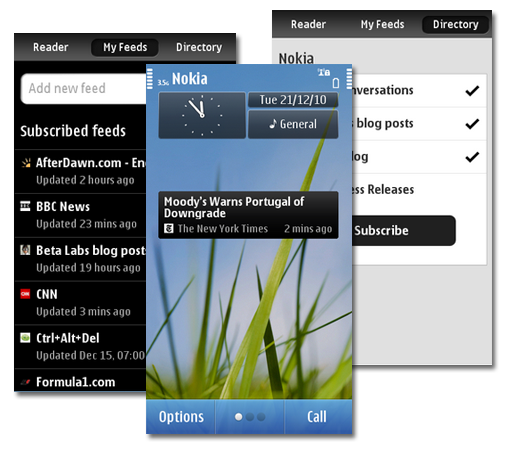Hola!
(He estado dos semanas sin publicar, porque una de las aplicaciones que menciono aquí, 'LiveProfile', estaba aún sin aparecer en su versión de blackberry, y quería probarla antes de publicar, ya que me está gustando bastante).

La comunicación está cambiando con avidez a otros formatos. Lo normal en los móviles era llamar, mandar sms y cuando queríamos incluir algo multimedia un mms (tampoco vamos a volver tan atrás; de cuando el teléfono eran 2 tapas de yogures y un hilo). El problema que tenía esta comunicación no era otro más que el coste de cada operación. Cada llamada, cada sms, cada mms suponía (y supone) un gasto. Algunos miraban con lupa las llamadas, sms, y minutos para que no se le subiera el precio de la factura. Los más dejados o pudientes se desentendían y luego se llevaban una sorpresa al final de mes cuando les tocaba pasar por caja...

Poco a poco se está pasando a otro estilo de comunicación. Con la aparición de internet, además de una herramienta de consulta, nos servía para contactar unos con otros, todo eso con un único pago mensual (lo que se conoce como tarifa plana). Y empezamos a usar programas como el 'messenger', los chats como irc, los correos electrónicos, etc... Sin darnos cuenta nos comunicabamos más pagando menos (calculen las sesiones de chat que se tiraban si eso fueran llamadas o sms!). Incluso al principio se permitía mandar sms desde internet gratis.
Sin embargo existía el problema de que, o estabas en casa todo el día metido para aprovechar tu internet y ahorrarte unos eurillos; siempre y cuando la gente con la que te querías comunicar también estuviera en casa metida, o si salías a la calle había que tirar de móvil, con lo cual a sumar dinero a tu factura.
Lo siguiente fue la aparición de las conexiones a internet desde el móvil, posibilitandonos usar algunas herramientas solo disponibles en ordenador, en el móvil, como el chat, email. Sus inconvenientes eran: el elevado costo de las conexiones eran, la manera pobre en que se veian las páginas, las cuales encima debían estar preparadas para usar en móvil (
wap), y las pocas aplicaciones para móvil que aprovechaban internet.
Las operadoras entonces sacaron las tarifas planas, al tiempo que cada vez salian más aplicaciones para los móviles y estos cada vez podían visualizar mejor las páginas webs: y ahí vino la revolución. Por un precio fijo al mes (sin sustos en la factura), llamadas y sms aparte (o no, según el paquete contratado), tenemos comunicación por todos los lados y donde quiera que estemos (siempre y cuando tengamos cobertura).
Y a raiz de esto han salido herramientas comunicativas como los
IM (Instant Messaging), de lo cual vengo a hablarles hoy.
Entre los tipos de 'Instant Messaging' que existen, voy a diferenciar entre 2 clases: Los de conexión constante y los de conexión voluntaria. Procedo a hablar de estos últimos en primer lugar, ya que quiero centrarme en los primeros.
IM de conexión voluntaria:
Son los ya conocidos programas de "chat" que usabamos en el ordenador. Tenemos que tener una cuenta de usuario y contraseña, con la cual entramos o dejamos de entrar cuando queramos. Esto supe una ventaja y a la vez un inconveniente: Si queremos estar "offline" podemos hacerlo cerrando sesión, pero a la vez, si se nos desconecta el programa por fuera de cobertura (cosa que ocurre con frecuencia) hay que volver a ponerse "online" manualmente, con lo que como mecanismo de comunicación "constante" no sirve. Caben destacar los siguientes:
- MSN Messenger: Quien no conoce el "messenger" de toda la vida?
- Gtalk: El equialente del Msn Messenger pero de Google, y que apuntaba a ser el principal IM de los móviles con Android. Está integrado con este de hecho, al igual que el Blackberry Messenger, está integrado en las blackberrys. Sin embargo esto es así en los móviles Android, para el resto de dispositivos, si pierdes la cobertura o se te desconecta, tienes que ir manualmente a conectarlo. La ventaja es que si quieres estar desconectado, aún en Android, te permite hacerlo.
- Facebook Chat: Normalmente integrado con la aplicación de facebook correspondiente a cada móvil (salvo excepciones como la de Blackberry, aunque en su versión 2.0 ya viene integrado), está sustituyendo ampliamente al MSN en lo que a chat sobre ordenador se refiere. Yo personalmente ya no uso el MSN, en su lugar uso este.
- ICQ: Anterior incluso al MSN Messenger. El "problema" que tenía, es que los nombres de ususario eran un número largo que cualquiera se aprendía!!!
- Yahoo Messenger: La respuesta de Yahoo al messenger de Microsoft. Está extendido ya que mucha gente que no quería hacerse una cuenta de correo @hotmail se la hizo @yahoo.
Por supuesto hay muchos más programas, pero estos son los más conocidos. Todos estos programas permiten conectarse y desconectarse a voluntad. Están bien para pasar el rato en plan "a ver quien está conectado para hablar un rato" o "hablamos ahora por el messenger". Pero no sirven si quieres localizar a alguien en un momento concreto a menos que le mandes un sms antes, o le avises de cualquier otro modo que se conecte. Permitian también elegir que contactos teníamos para chatear y cuales no, a diferencia de los chats publicos como el Irc.
IM de conexión constante:
Están llamados a sustituir los sms,mms y las llamadas cortas (en principio). Son muy parecidos a los anteriores, salvo porque siempre están conectados. Si perdemos la cobertura, si apagamos y encendemos el móvil, si cerramos todos los programas, estos siempre se vuelven a iniciar automáticamente y a menternos "
online". Por supuesto esto es una ventaja y un inconveniente; estamos siempre conectados, con lo cual funciona como el sistema de SMS del móvil: mientras esté encendido y haya cobertura de red, nos llegarán los mensajes que nos manden (al menos en teoría).
El inconveniente es ese mismo: No podemos estar "offline" a menos que apaguemos el móvil o quitemos el programa (o estemos fuera de cobertura). Como mucho podemos ponernos en un estado de "no disponible". Claro que lo mismo pasa con los sms, nos entran si o si, si queremos contestamos y si no queremos no, pues lo 'idem' se puede hacer con estos programas. Entre ellos quiero destacar los siguientes:
Whatsapp:
El más extendido por dos razones: Es de los primeros, y está para los 4 grandes sistemas operativos para móviles; a saber:
Android,
Blackberry OS,
iOS (Iphone) y
Symbian S60+ (Nokias y algunos otros fabricantes). Aunque de "pago" (0,79 en Iphone, Gratis para Android, 1,5 euros/año Blackberry: si, esto es una guasa), la cantidad es "soportable". De estética sencilla, resulta efectivo y "hace lo que promete". Tiene los siguientes pros y contras:
- Pros:
- Esta para los 4 grandes sistemas operativos de móviles (Android, Blackberry, Iphone/Ipad, Symbian).
- Permite mandar archivos de audio, video y fotos a tus contactos.
- Permite mandar tu ubicación GPS, con posibilidad de verla a través de Google Maps.
- Permite chat de grupos hasta 5 usuarios.
- Al ser de los primeros ya es bastante estable, en sus comienzos fallaba bastante, pero ya no recuerdo la última vez que falló.
- Escanea automaticamente tu agenda de teléfonos para ver quienes de tus contactos tienen el programa y poder hablar con ellos (esto no es del todo un pro bajo mi punto de vista).
- Permite bloquear usuarios (hace que no te lleguen sus mensajes).
- Permite enviar emoticonos (aún no disponible para la versión de Symbian).
- Permite hacer broadcast (mandar el mismo mensaje a muchos usuarios) útil para felicitaciones navideñas, aviso de quedadas, etc...
- Permite poner un estado (solo un texto, no un icono visual tipo las luces de un semáforo, para saber si estás disponible o no).
- Contras:
- No usa un sistema de contactos por invitación, lo que se traduce en que basta con que alguien tenga tu número de teléfono, o tengas tu el de alguien, para poder conectar con esa persona, quieras o no. Igual a tu jefe no le hace gracia que en tu teléfono de empresa tengas instalado el whatsapp, o tienes en tu agenda un numero bautizado como "No coger" o "Pesado" y ahora ya te puede contactar por este medio.
- Se registra por número de teléfono, no por usuario. Eso significa que no puedes entrar en otro terminal que no sea el tuyo, ni en otra plataforma que no sea un teléfono o cualquier dispositivo con tu sim. Además si quieres agregar a alguien tienes que darle tu número, lo que luego le posibilita a llamadas y sms.
- Si cambias de terminal tienes que instalarlo y volverte a registrar (o desinstalarlo y volver a instalar si vuelves a un terminal anterior). Y cada registro implica 1 sms a tu costo. Yo cambio con frecuencia de móvil, así que esto me parece un contra importante.
- Solo puedes estar "online" en un sitio a la vez, así que si tienes un iphone y un ipad (por ejemplo), tienes que elegir.
- Los archivos de audio que permite mandar son notas de voz de hasta 1 minuto, no permite mandar música.
- Tienes confirmación de envio y recepción, no de lectura! El segundo check verde, que algunos piensan que es de lectura es solo de recepción! (Aunque en la versión de blackberry el segundo check si es de lectura).
- Bastante simple estéticamente hablando.
- Si queremos que nuestros contactos tengan imagen debemos introducirlas nosotros, no como en otras aplicaciones que cada usuario pone la suya y es la que ven los demás.
- No permite mandar cualquier archivo (imagen, nota de voz y video).
BBM (Blackberry Messenger):
Fue
practicamente el "primero". Salió integrado en las blackberrys, lo cual impulsó su venta sobre todo en Sudamérica. Bastaba con tener un terminal para poder chatear en todo momento con otros usuarios de blackberry en todo el mundo. Aunque su gran pega hoy en día es que solo es para usuarios de estos aparatitos, he leído que los de
RIM (fabricantes de blackberry) tienen pensado hacer versiones para otros dispositivos (iphone, android) debido a la gran competencia que Whatsapp y otros programas les están presentando.
- Pros:
- Integrado en las blackberrys, no hace falta descargar ni instalar (salvo que se actualice), funciona muy bien y nunca he visto que tenga caidas.
- Permite mandar archivos de todo tipo mientras no superen los 6 Mb (musica, documentos, etc...). Aparte tiene opciones para mandar fotos, videos y otros contactos de blackberry messenger.
- Permite mandar la ubicación GPS.
- Tiene confirmación de envio (S), entrega (D) y lectura (R).
- Permite crear grupos para chatear.
- Permite publicar el estado incluso la música que estamos escuchando.
- Permite hacer broadcast.
- El sistema de contactos es por solicitud. Mandas solicitudes a quien quieres que figure en tu lista de contactos, lo cual permite tener un control mayor de quien puede escribirte y quien no.
- Puede agregar contactos por PIN (numero único de cada blackberry) o por email.
- Puedes escanear codigos QR para agregar contactos.
- Puedes hacer un backup de tus contactos online, de manera que si cambias de terminal y tienes el mismo email, basta con restaurar los contactos.
- La imagen de cada usuario es la que este mismo pone o la que tenemos en nuestro contacto, nos da la opción de elegir.
- Contras:
- Su principal contra es que solo esta disponible para usuarios de Blackberry.
- Podría mejorar estéticamente.
- Que los archivos que se pueden mandar que no sean imagen o video, solo puedan ocupar un máximo de 6mb.
- Las ubicaciones mandadas solo pueden verse con la aplicación interna de mapas, la cual es muy poco visual.
- El sistema de guardado de contactos, si se hace en local, se pierden todos al cambiar de dispositivo, a menos que se consiga el archivo de configuración.
LiveProfile:
Aunque joven, este IM apunta bien. Debido a su temprano desarrollo aún acusa algunos fallos en los servidores, como ocurría al principio con whatsapp. Además la versión para Blackberry aún está en fase
Beta. Pero estéticamente a mi me gusta bastante. Puedes además cambiar y poner un estado y si quieres, publicarlo en facebook y twitter, posee un indicador de tu status, para saber si estás disponible y dispone de las 3 confirmaciones de lectura. Además los desarrolladores informan diariamente sobre cambios en dicha aplicación.
- Pros:
- La estética es bastante agradable, así como el entorno.
- Tiene las 3 confirmaciones de cada mensaje enviado: 'S' (enviado), 'D' (entregado) y 'R' (leído).
- El agregado de contactos es mediante invitación: Solo tendrás los contactos que tu invites o aceptes.
- Puedes poner un indicativo de tu estado tanto textual, como visual (3 luces para 'Disponible', 'Ausente', 'Ocupado').
- Puede escanear tu agenda de contactos y facebook en busca de otros usuarios de LiveProfile.
- Permite el envio de fotos y video (aún no disponible para blackberry).
- Aunque escasos, permite enviar emoticonos.
- Habilita conectarte de varios terminales, sin tener que desinstalar ni volver a registrarse en cada uno (aunque mi experiencia es que si estas online en más de uno al mismo tiempo falla).
- Permite gestionar que datos quieres que vean tus contactos, incluyendo tu foto de contacto.
- Con la cuenta que se crea, se genera un PIN único del tipo que usa Blackberry, por si no quieres darle tu correo u otro dato personal a algún contacto que quieras agregar.
- En su twitter se está muy bien informado sobre todo momento de que ocurre con el servicio.
- Contras:
- De momento solo está para 3 de las 4 grandes plataformas (Iphone, Android y Blackberry).
- La versión de Blackberry está en beta y aún da fallos y no permite enviar fotos ni video.
- El servidor aún se cae bastante, sobre todo por las noches.
- No permite mandar notas de voz ni la localización de momento.
- No permite aún crear grupos.
- No permite broadcast.
PingChat:
Nacido como herramienta de comunicación para competir con las Blackberrys y su Blackberry Messenger, los desarrolladores han sido más listos y se han abierto a más plataformas. Estéticamente más agradable que el whatsapp, este programa es quizá el más completo (salvando BBM) de los que aquí muestro, sin embargo su versión de blackberry da bastantes fallos y en el registro es algo lioso, ya que cada vez que lo instalas en un dispositivo es como si hicieras un registro nuevo teniendo que confirmar el correo. Y si has creado un ID no hay manera de recuperarlo si vuelves a instalar en otro aparato. Parece que los desarrolladores lo tengan algo "abandonado".
- Pros:
- Esteticamente agradable.
- Escanea tu agenda de contactos, facebook o twitter.
- El sistema de agregado es por invitaciones.
- Tiene las 2 confirmaciones de estado de mensajes (S,R).
- Permite mandar notas de voz, fotos, video y localizacion.
- Puedes crear un Pin único (como un nombre de usuario) para dar a otros contactos y así no tener que dar tu teléfono.
- Despues del Whatsapp es el más extendido.
- Contras:
- Todavía no he visto como recuperar el Id creado manualmente.
- La aplicación da algunos errores, al menos en la versión de Blackberry.
- Los desarrolladores parece que hace tiempo que no actualizan el programa.
- En cada dispositivo que la instales tienes que volver a registrar la cuenta, no permite hacer un "login" como hace el LiveProfile.
- No está para Symbian, solo Android, Iphone y Blackberry.
- Tiene publicidad en su versión de Iphone y Android.
- No permite crear grupos.
- No permite broadcast.
Otros IM constantes:
- Kik Messenger: Empezó genial, buena estética, con las 3 confirmaciones de lectura, agregando por solicitud, etc... pero se "pelearon" con RIM (fabricante de blackberry) y estos últimos quitaron la versión de blackberry del mercado, con lo cual ahora solo sirve para comunicación entre Iphones y Android.
- Cnectd: Muy poco extendido a pesar de que está para las cuatro plataformas. Lo poco que lo usé la estética era horrorosa, incómodo de usar, a pesar de tener las 3 confirmaciones de lectura, y los mensajes tardaban lo suyo en llegar. Puedes mandar multimedia, agregado por solicitud, busqueda de contactos por nick...
En conclusión:
Cuanto gastas al mes en sms y llamadas cortas? Mandas además mms? Imagina ahorrar en estas comunicaciones, incluso correos electrónicos para mandar algunos archivos. Matar el tiempo esperando en consultas de médico o en la parada de guagua. De mi circulo cercano de amistades no conozco a nadie que haya puesto internet en su móvil y gracias a uno de estos programas no haya ahorrado en su factura. Además tener un smarthphone con internet te permite mandar sms más baratos e incluso realizar llamadas gratuitas, consultar tu facebook o twitter, mirar tus canales RSS suscritos, ver la prensa, videos de youtube, etc..., y todo pagando una única tarifa mensual.
Por si alguien aún piensa que "encima añadir una tarifa de internet a la factura" le va a engordar la cantidad final, que sepa que de la gente que conozco que lo ha hecho, no he visto ni un caso que pague más de lo que pagaba antes sin internet, siempre menos! Ustedes mismos ;)